Πώς να δείτε το ιστορικό ακρόασης της Apple Music

Όταν ακούτε μουσική στο Apple Music, θα αποθηκευτεί ως ιστορικό και μπορούμε να δούμε το ιστορικό ακρόασης της Apple Music όποτε θέλουμε.

Όταν ακούτε μουσική στο Apple Music, θα αποθηκευτεί ως ιστορικό και μπορούμε να δούμε το ιστορικό ακρόασης της Apple Music όποτε θέλουμε. Με αυτό το ιστορικό ακρόασης μουσικής της Apple Music, οι χρήστες μπορούν να βρουν τραγούδια που τους αρέσουν και έχουν ακούσει στο παρελθόν. Η λειτουργία ιστορικού μουσικής στο Apple Music είναι διαθέσιμη τόσο σε τηλέφωνα όσο και σε υπολογιστές. Ακολουθούν οδηγίες για την προβολή του ιστορικού ακρόασης μουσικής στο Apple Music.
Δείτε το ιστορικό ακρόασης της Apple Music στο τηλέφωνό σας
Βήμα 1:
Πρώτα, αποκτήστε πρόσβαση στην εφαρμογή Apple Music ως συνήθως και, στη συνέχεια, κάντε κλικ στο τραγούδι για να ανοίξετε το πρόγραμμα αναπαραγωγής μουσικής στο Apple Music.
Βήμα 2:
Στη λίστα αναπαραγωγής μουσικής στο Apple Music, κάντε κλικ στο επόμενο εικονίδιο της λίστας αναπαραγωγής μουσικής στην εφαρμογή, όπως φαίνεται παρακάτω. Αυτό θα εμφανίσει τη λίστα των τραγουδιών που παίζονται στη συνέχεια.
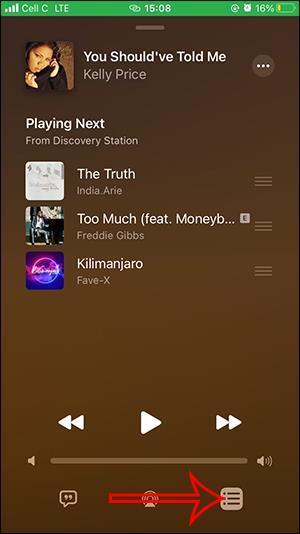
Βήμα 3:
Τώρα χρειάζεται απλώς να σύρετε την οθόνη προς τα κάτω για να εμφανίσετε το ιστορικό ακρόασης μουσικής στο Apple Music. Σε περίπτωση που θέλετε να διαγράψετε το ιστορικό ακρόασης μουσικής στο Apple Music, απλώς κάντε κλικ στο κουμπί Εκκαθάριση για να το διαγράψετε.

Πώς να προβάλετε το ιστορικό ακρόασης της Apple Music στον υπολογιστή σας
Στη διεπαφή Apple Music στον υπολογιστή, κάνουμε κλικ στο εικονίδιο με τις 3 παύλες στα δεξιά για να ανοίξει η λίστα. Θα δείτε τώρα τις ενότητες Playing Next και History για να δείτε το ιστορικό αναπαραγωγής Apple Music.
Απλώς πρέπει να κάνουμε κλικ στο Ιστορικό για να δούμε τη λίστα της μουσικής που παίζεται στο Apple Music.
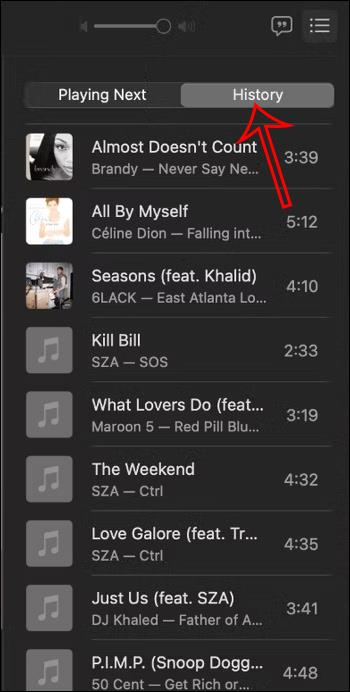
Εάν θέλετε να διαγράψετε το ιστορικό ακρόασης μουσικής στο Apple Music, κάντε κύλιση παρακάτω και κάντε κλικ στο Clear για να διαγράψετε ολόκληρο το ιστορικό ακρόασης μουσικής. Εάν θέλετε να διαγράψετε ένα τραγούδι από τη λίστα ιστορικού μουσικής, κάντε κλικ στο εικονίδιο με τις 3 κουκκίδες σε αυτό το τραγούδι και επιλέξτε Κατάργηση από το ιστορικό.
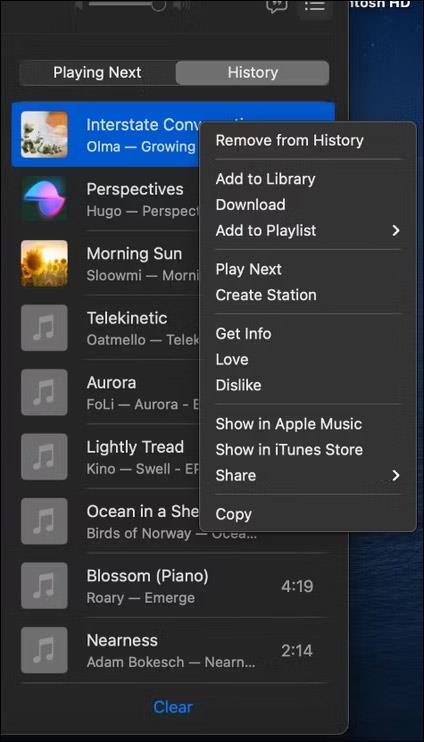
Το Sound Check είναι μια μικρή αλλά αρκετά χρήσιμη λειτουργία στα τηλέφωνα iPhone.
Η εφαρμογή Φωτογραφίες στο iPhone διαθέτει μια λειτουργία αναμνήσεων που δημιουργεί συλλογές φωτογραφιών και βίντεο με μουσική σαν ταινία.
Η Apple Music έχει μεγαλώσει εξαιρετικά από τότε που κυκλοφόρησε για πρώτη φορά το 2015. Μέχρι σήμερα, είναι η δεύτερη μεγαλύτερη πλατφόρμα ροής μουσικής επί πληρωμή στον κόσμο μετά το Spotify. Εκτός από τα μουσικά άλμπουμ, το Apple Music φιλοξενεί επίσης χιλιάδες μουσικά βίντεο, ραδιοφωνικούς σταθμούς 24/7 και πολλές άλλες υπηρεσίες.
Εάν θέλετε μουσική υπόκρουση στα βίντεό σας, ή πιο συγκεκριμένα, ηχογραφήστε το τραγούδι που παίζει ως μουσική υπόκρουση του βίντεο, υπάρχει μια εξαιρετικά εύκολη λύση.
Αν και το iPhone περιλαμβάνει μια ενσωματωμένη εφαρμογή Weather, μερικές φορές δεν παρέχει αρκετά λεπτομερή δεδομένα. Αν θέλετε να προσθέσετε κάτι, υπάρχουν πολλές επιλογές στο App Store.
Εκτός από την κοινή χρήση φωτογραφιών από άλμπουμ, οι χρήστες μπορούν να προσθέσουν φωτογραφίες σε κοινόχρηστα άλμπουμ στο iPhone. Μπορείτε να προσθέσετε αυτόματα φωτογραφίες σε κοινόχρηστα άλμπουμ χωρίς να χρειάζεται να εργαστείτε ξανά από το άλμπουμ.
Υπάρχουν δύο πιο γρήγοροι και απλοί τρόποι για να ρυθμίσετε μια αντίστροφη μέτρηση/χρονομετρητή στη συσκευή σας Apple.
Το App Store περιέχει χιλιάδες εξαιρετικές εφαρμογές που δεν έχετε δοκιμάσει ακόμα. Οι όροι κύριας αναζήτησης μπορεί να μην είναι χρήσιμοι αν θέλετε να ανακαλύψετε μοναδικές εφαρμογές και δεν είναι διασκεδαστικό να ξεκινήσετε την ατελείωτη κύλιση με τυχαίες λέξεις-κλειδιά.
Το Blur Video είναι μια εφαρμογή που θολώνει σκηνές ή οποιοδήποτε περιεχόμενο θέλετε στο τηλέφωνό σας, για να μας βοηθήσει να αποκτήσουμε την εικόνα που μας αρέσει.
Αυτό το άρθρο θα σας καθοδηγήσει πώς να εγκαταστήσετε το Google Chrome ως το προεπιλεγμένο πρόγραμμα περιήγησης στο iOS 14.









